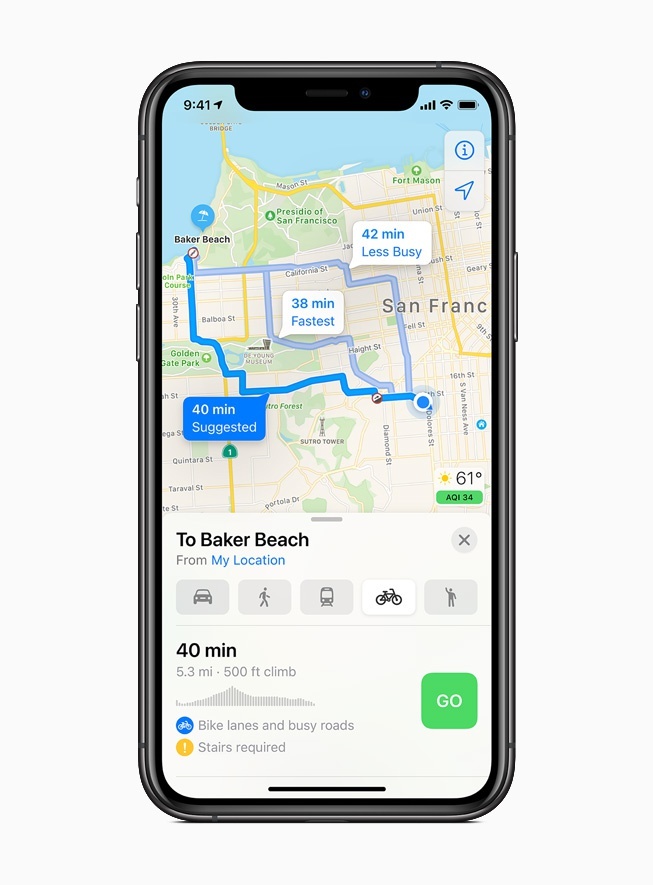
Giunsa ang pag-set up sa usa ka ruta sa de-koryenteng awto sa iPhone?
Mga sulod
Ang mas popular nga mga de-koryenteng sakyanan nahimong mas daghang mga pangutana mahitungod sa ilang operasyon makita. Usa sa kini nga mga isyu mao ang pagbutang usa ka ruta gamit ang iPhone. Gihubit niini nga artikulo ang daghang mga kapilian kung giunsa kini mahimo - gamit ang CarPlay o usa ka bulag nga aplikasyon alang sa usa ka piho nga tatak sa awto. Ang panudlo mohaum sa mga tag-iya sa bisan unsang sikat nga modelo, kung iPhone 11 Pro o iPhone 13.
Gitugotan ka sa aplikasyon sa Mga Mapa nga magplano sa imong biyahe, nga gikonsiderar ang posibilidad sa pag-recharge sa usa ka de-koryenteng awto. Atol sa pagplano sa ruta, ang aplikasyon adunay access sa kasamtangan nga bayad sa sakyanan. Pagkahuman sa pag-analisar sa mga pagbag-o sa kahitas-an ubay sa ruta ug sa sakup niini, makit-an niini ang kadaghanan nga mga istasyon sa pag-charge nga duol sa ruta. Kung ang bayad sa awto moabut sa ubos nga igo nga kantidad, ang aplikasyon magtanyag nga magmaneho sa labing duol.
Importante: aron makakuha og mga direksyon, ang sakyanan kinahanglan nga compatible sa iPhone. Mahibal-an nimo ang bahin sa pagkaangay sa mga panudlo alang sa awto - ang tiggama kanunay nga nagpakita niini nga kasayuran.
Paggamit sa CarPlay
Kung ang electric nga awto wala magkinahanglan usa ka espesyal nga aplikasyon gikan sa tiggama, ang CarPlay mahimong magamit sa paghimo og ruta. Aron mahimo kini, kinahanglan nimo nga ikonektar ang imong iPhone sa CarPlay, ug dayon pagkuha mga direksyon ug pag-klik sa buton sa pagkonektar sa ibabaw sa lista sa magamit nga mga ruta.
Paggamit sa software gikan sa tiggama
Sa pipila ka mga kaso, ang usa ka de-koryenteng awto dili motugot sa pag-ruta nga wala’y na-install nga aplikasyon gikan sa tiggama. Sa kini nga kaso, kinahanglan nimo nga gamiton ang angay nga aplikasyon:
- Pag-sign in sa App Store ug isulod ang tiggama sa imong awto aron makakuha usa ka lista sa magamit nga mga app.
- I-install ang husto nga app.
- Ablihi ang Maps ug dayon i-klik ang profile icon o ang imong inisyal.
- Kung wala’y icon sa profile sa mga screen, pag-klik sa natad sa pagpangita, ug dayon sa buton nga "kanselahon" - pagkahuman, ang litrato sa profile ipakita sa screen.
- Ikonektar ang imong electric nga sakyanan pinaagi sa pag-klik sa "mga sakyanan" nga buton.
- Ang mga panudlo bahin sa pagplano sa ruta ipakita sa screen - sunda kini.
Paggamit sa usa ka iPhone aron magplano og ruta sa lainlaing mga awto
Mahimo nimong gamiton ang parehas nga mobile device aron mag-navigate sa daghang mga EV. Aron mahimo kini, pagkuha mga direksyon sa imong iPhone, apan ayaw pag-klik sa "pagsugod" nga buton. Hinuon, i-scroll down ang card ug pilia ang "ubang sakyanan" didto.

